Você pode criar premiações que podem ser compartilhadas com outras pessoas em outros cursos ou que podem ser restritas ao curso e às unidades organizacionais secundárias. Se você restringir a premiação, ela só poderá ser adicionada à oferta de curso na qual você criou a premiação e a qualquer oferta secundária desse curso.
Criar uma premiação
Premiações, que incluem Badges ou Certificados, podem ser emitidas automaticamente com base nos critérios de condição de liberação ou podem ser concedidas manualmente. Os alunos recebem uma notificação pop-up quando um certificado ou badge é emitido para eles.

|
Observação: para impedir as notificações pop-up, os administradores podem desativar a variável de configuração d2l.Tools.Awards.DisplayAwardEarnedNotification no nível da unidade organizacional. |
Se você adicionar manualmente uma premiação, deverá especificar os critérios necessários para ganhar essa premiação. Quando a premiação é emitida automaticamente, as condições de liberação determinam se os alunos atendem aos critérios.

|
Observação: para evitar plágio e proteger os direitos autorais intelectuais e de marca das organizações, todos os certificados obtidos baixados da ferramenta Premiações são protegidos por senha contra edição. Cada certificado é gerado com uma senha aleatória que não é exibida aos usuários, impedindo que qualquer pessoa edite o certificado no Adobe® Acrobat® ou Adobe Reader®. Isso torna desnecessário adicionar proteção por senha manualmente aos certificados carregados. |
Criar uma nova premiação
- Na página inicial, execute um destes procedimentos:
- Na barra de navegação, clique em Premiações.
- Clique em Administrador do curso. Na área Avaliações, selecione Premiações.
- Clique na guia Premiações do Curso e selecione as opções de compartilhamento para a sua premiação:
- Permita que os usuários deste curso compartilhem premiações ganhas em um repositório externo de badges/Backpack para permitir a exportação e o compartilhamento de premiações do curso em um repositório externo de badges ou como credenciais digitais.
- Permita que os usuários deste curso compartilhem premiações ganhas para permitir o compartilhamento de premiações do curso como um link público.
- Permita que os usuários deste curso compartilhem premiações no LinkedIn para permitir o compartilhamento das premiações do curso nos perfis do LinkedIn do aluno.
- Clique em Adicionar premiação ao curso.
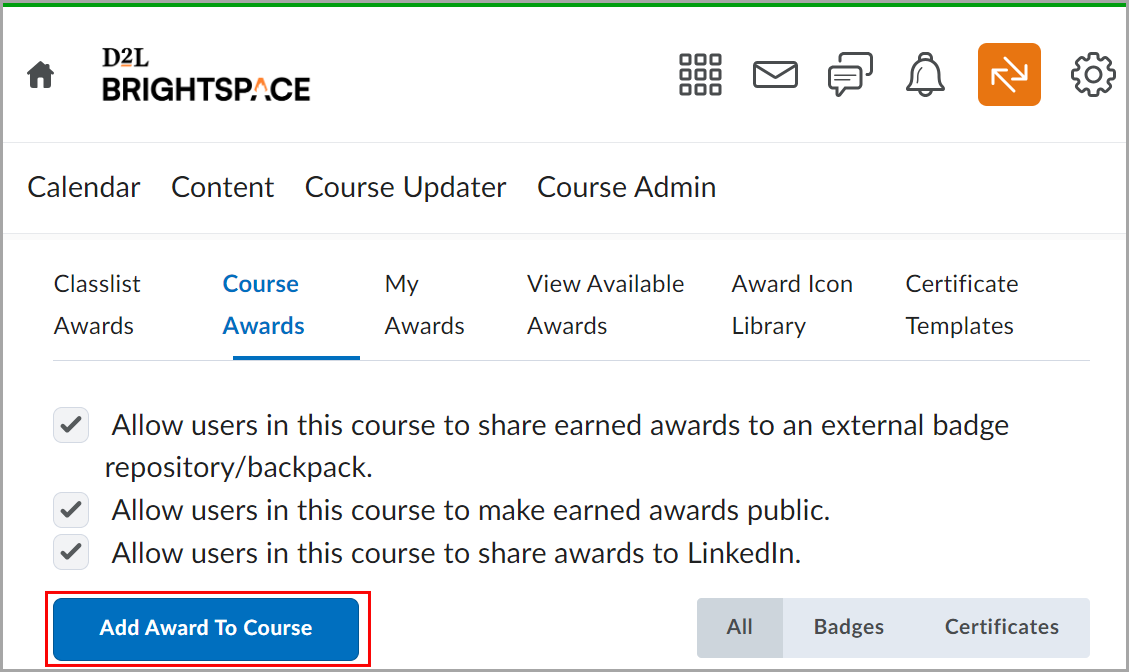
- Clique em Criar.
- Na página Nova premiação, siga estes procedimentos:
- Insira um Nome, Critérios e Descrição para a nova premiação. Nos campos Critérios, especifique o que um aluno deve fazer para alcançar esta premiação.
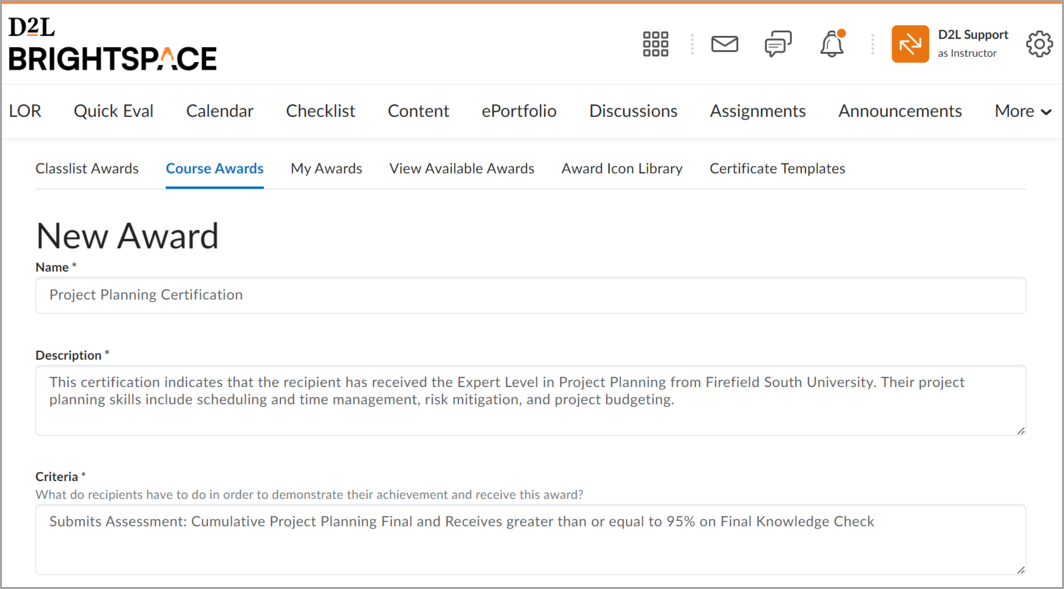
- Na lista suspensa Tipo de Premiação, selecione Badge ou Certificado.
- Em Disponibilidade, marque as caixas apropriadas para indicar se deseja que a premiação esteja disponível para outros gerentes de premiações e onde ela estará disponível na estrutura organizacional.
- Em Expiração, selecione uma das seguintes opções:
- Para impedir que a premiação expire, selecione Nunca. Exemplos de premiações que nunca expiram são certificados de mérito pela aprovação em um curso ou badges por uma perfeita frequência.
- Para a premiação expirar em uma data específica, selecione Data marcada. Exemplos de premiações que expiram em uma data específica são certificações por uma habilidade que deve ser renovada, como treinamento de primeiros socorros.
- Para a premiação expirar em um dia em relação ao dia em que a premiação foi concedida, selecione Dia relativo do mês. Exemplos de premiações que expiram em uma data relativa são badges para Alunos da semana ou por ter obtido 100% em um teste ou em uma atividade.
- Para notificar o destinatário da premiação antes que uma premiação expire, selecione Notificar antes da expiração e indique o número de dias de tempo de espera.
Em Escolha a imagem da premiação, siga um destes procedimentos:- Se a imagem já existir na biblioteca de imagens, clique em Da biblioteca existente.
- Clique em Carregar novo ícone se quiser adicionar um novo ícone à biblioteca de imagens.
 | Aviso: para badges criados, o único formato compatível com o Brightspace é o .png, e o tamanho mínimo de pixel recomendado para eles é 200 px x 200 px |
- Para iniciar o site do OpenBadges, clique em Criar sua própria imagem de premiação.
 | Observação: o OpenBadges é um site gratuito que permite criar ícones personalizados. |
Se você estiver criando um novo certificado, na área Escolher modelo de certificado, siga um destes procedimentos:- Se o modelo PDF já existir na biblioteca de imagens, clique em Da biblioteca existente.
- Clique em Carregar novo modelo se quiser adicionar um novo modelo à biblioteca de imagens.
 | Observação: Se você quiser adicionar um ID numérico gerado automaticamente ao seu certificado que identifica exclusivamente a premiação emitida, verifique se o modelo carregado tem uma cadeia de substituição {CertificateID}. Uma ID exclusiva é gerada e preenchida na cadeia de caracteres de substituição {CertificateID} em uma base contínua quando liberada. |
Verifique se as Informações do emissor estão corretas.
Certifique-se de que a caixa de seleção Usar esta premiação no <curso atual> agora esteja definida corretamente.
Clique em Salvar.
A premiação é adicionada à sua lista de Premiações do Curso.
Vídeo: Como criar um certificado
Adicionar uma premiação existente a um curso
Depois de ter criado uma premiação, você deve adicioná-la a um curso para torná-la visível aos alunos na guia Exibir Premiações Disponíveis da ferramenta Premiações ou na guia Premiações Disponíveis do widget Premiações do Aluno.
Para adicionar uma premiação a um curso
- Na barra de navegação do curso, clique em Premiações.
- Na guia Premiações do Curso, clique em Adicionar premiação ao curso.
Para encontrar uma premiação, clique nos botões Badges, Certificados ou Todos para filtrar a lista de premiações disponíveis. Se você estiver pesquisando uma premiação específica, use a função Pesquisar premiações. Se você deseja filtrar a lista para suas próprias premiações, clique em Mostrar apenas premiações que eu criei.
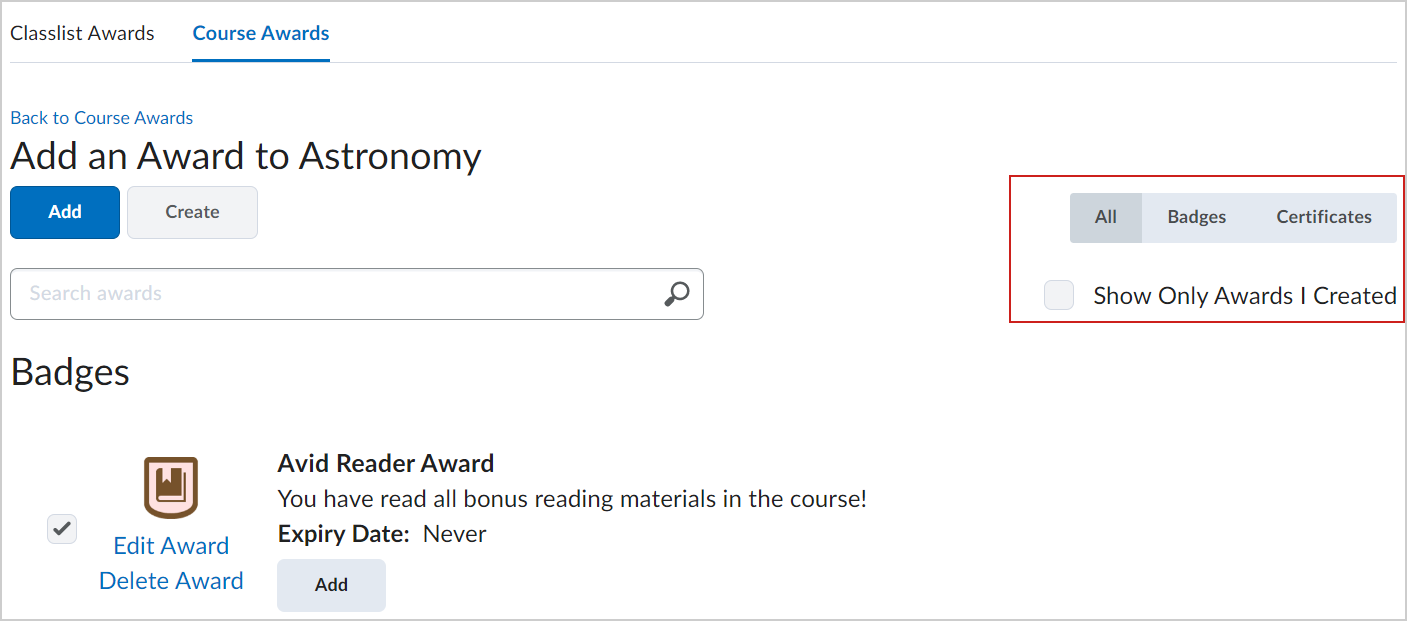
- Selecione as premiações que deseja adicionar na lista e clique em Adicionar.
As premiações selecionadas são adicionadas ao curso.
Emitir uma premiação manualmente
Você pode emitir premiações (Badges ou Certificados) manualmente na guia Premiações da Lista de Classe. Se você adicionar uma premiação manualmente, deverá fornecer evidência de que os usuários atenderam aos critérios necessários para ganhá-la.
Emitir uma premiação sem selecionar Escolher Data de Emissão assumirá como padrão a data e a hora atuais.
Para emitir uma premiação manualmente
- Na página inicial do curso, clique em Premiações na barra de navegação.
- Abra a guia Premiações da Lista de Classe.
- Selecione um ou mais usuários e clique em Emitir.
- Na caixa de diálogo Emitir Premiação, selecione uma premiação na lista suspensa.
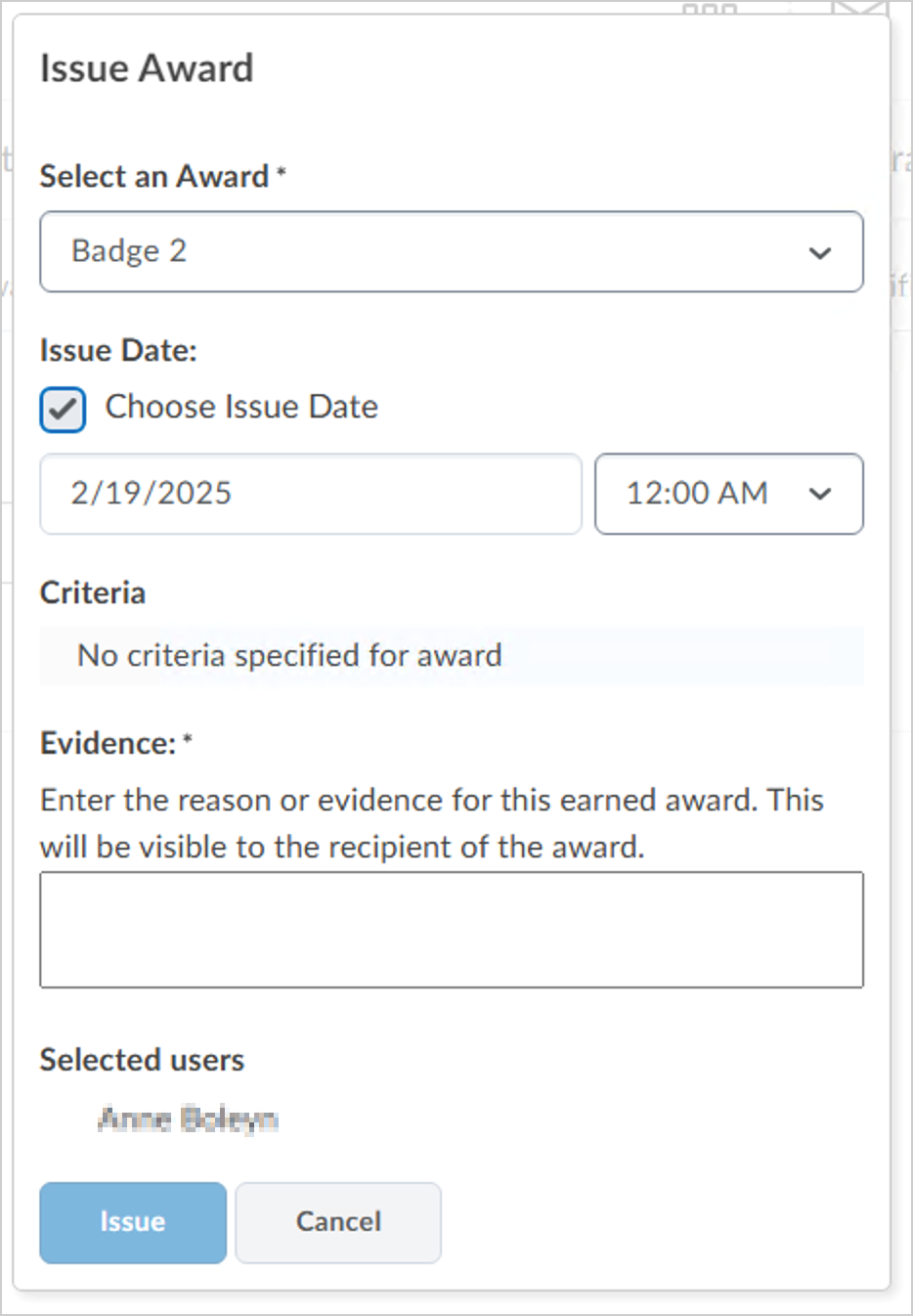
- O campo Data de Emissão assume a data e a hora atuais por padrão. Se você precisar personalizar a data de emissão da premiação, selecione Escolher Data de Emissão e selecione uma data e hora.
- Em Evidência, insira o motivo pelo qual você está emitindo a premiação.
- Clique em Emitir.
Vídeo: Conceder manualmente uma premiação
Compartilhar Premiações com outros cursos
Quando você cria uma premiação, pode optar por compartilhá-la com outros cursos que você ensina. Por padrão, novas premiações estão disponíveis para todos os cursos, mas você também pode compartilhar com outros criadores de premiações na unidade organizacional do seu local ou em todas as unidades organizacionais.
Para compartilhar premiações com outros cursos
- Na barra de navegação do curso, clique em Premiações.
- Na guia Premiações do Curso, execute um destes procedimentos:
- Se você não tiver criado uma premiação, clique em Criar para abrir a página Nova premiação e preencher os campos obrigatórios.
- Se você já tiver criado uma premiação para seu curso, mas ainda não tiver adicionado a premiação ao curso, clique em Adicionar premiação ao curso e clique em Editar premiação.
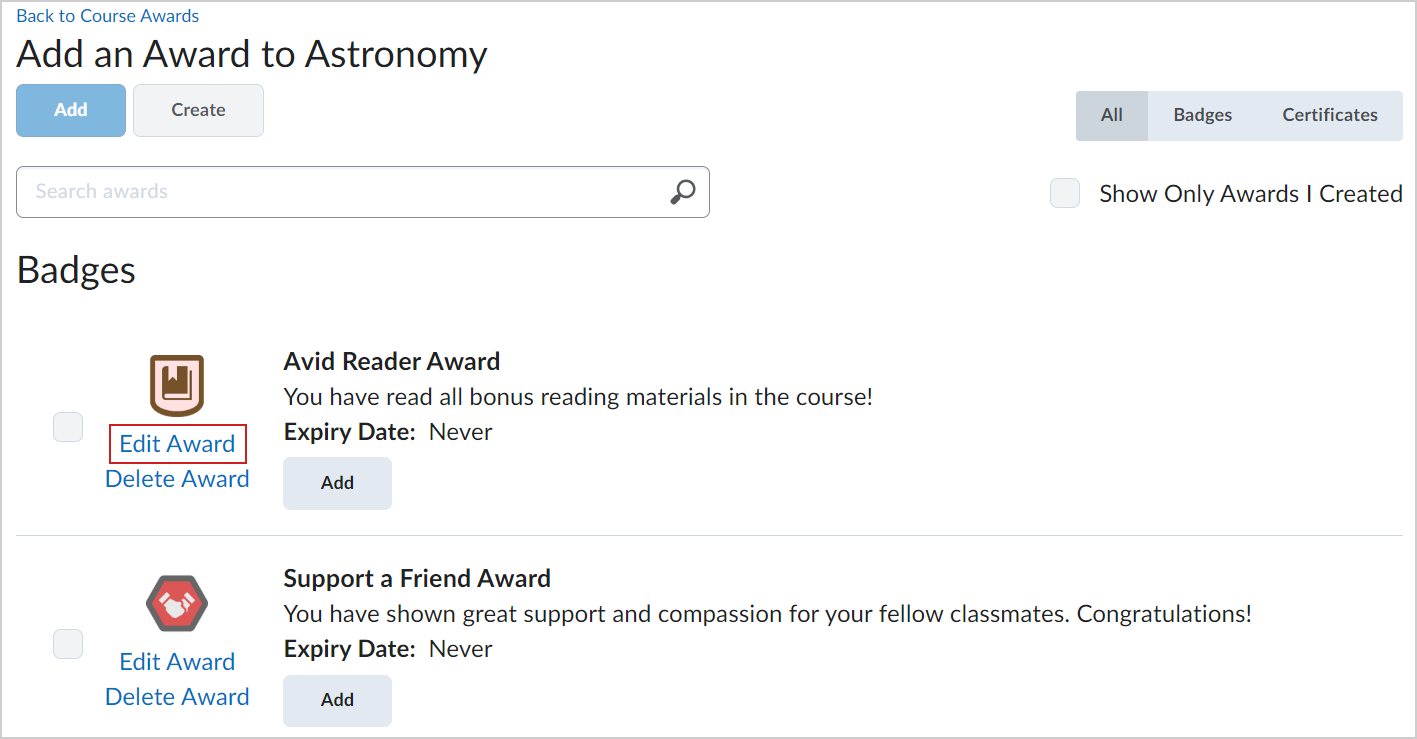
- Se você já tiver criado e adicionado uma premiação para seu curso, clique em Editar premiação.
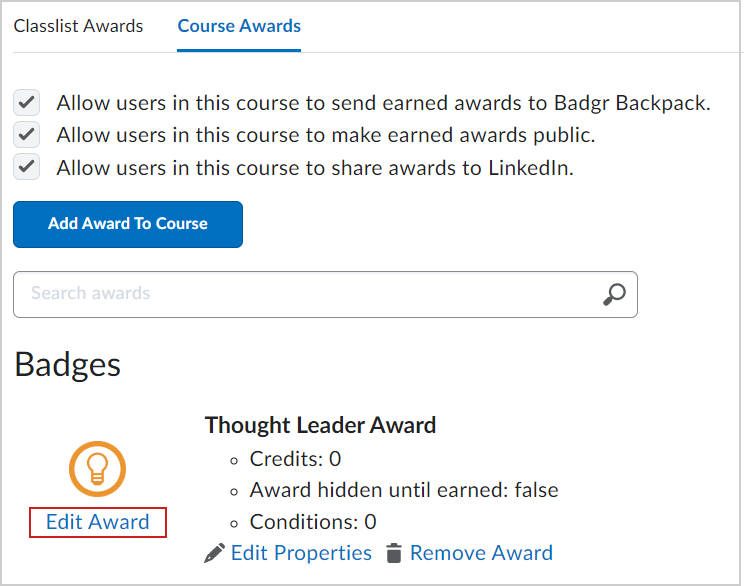
- Em Disponibilidade, execute um destes procedimentos:
- Disponibilizar esta premiação a todos os meus cursos:
Disponibiliza a premiação em todos os cursos nos quais você tem permissões de instrutor ou administrador para Premiação. Essa opção permite reutilizar facilmente premiações em seus próprios cursos.
Observação: como criador da premiação, você sempre terá acesso às suas premiações para uso em outros cursos. As configurações nesta página simplesmente determinam se outras pessoas também podem usá-las.
- Disponibiliza esta premiação para outros criadores de premiações e seus cursos:
Disponibiliza esta premiação para todos os criadores de premiações em toda a sua organização. Outros usuários podem ver e adicionar essa premiação a cursos em qualquer unidade organizacional.
- (Opcional) Restringir premiação a [Unidade Organizacional] e suas unidades organizacionais secundárias:
Limita ainda mais a configuração de compartilhamento acima, de modo que a premiação fique disponível apenas dentro da unidade organizacional selecionada e suas unidades organizacionais secundárias. Por exemplo, uma premiação criada em uma unidade organizacional "Departamento de Matemática" pode ser restrita para que fique disponível apenas para ofertas de cursos de matemática sob esse departamento.
- Clique em Salvar e fechar.
A premiação agora está disponível com base na opção de compartilhamento selecionada.

|
Dica: ao adicionar premiações a um curso, você pode usar o filtro Mostrar Apenas Premiações Que Eu Criei para localizar rapidamente as premiações que você criou. |
Ocultar uma premiação dos usuários até que ela seja recebida
Em alguns casos, você pode querer ocultar uma premiação de um aluno até que ele a tenha adquirido. Ocultar premiações significa que a premiação não aparece na guia Premiações disponíveis da página Premiações. Depois que o aluno ganha a premiação, ela aparece nas páginas Premiações disponíveis e Minhas premiações.
Para ocultar uma premiação até que ela seja recebida
- Na barra de navegação do curso, clique em Premiações.
- Na guia Premiações do Curso, clique em Editar propriedades da premiação que você quer editar.
- Marque a caixa de seleção Premiação oculta até ser recebida.
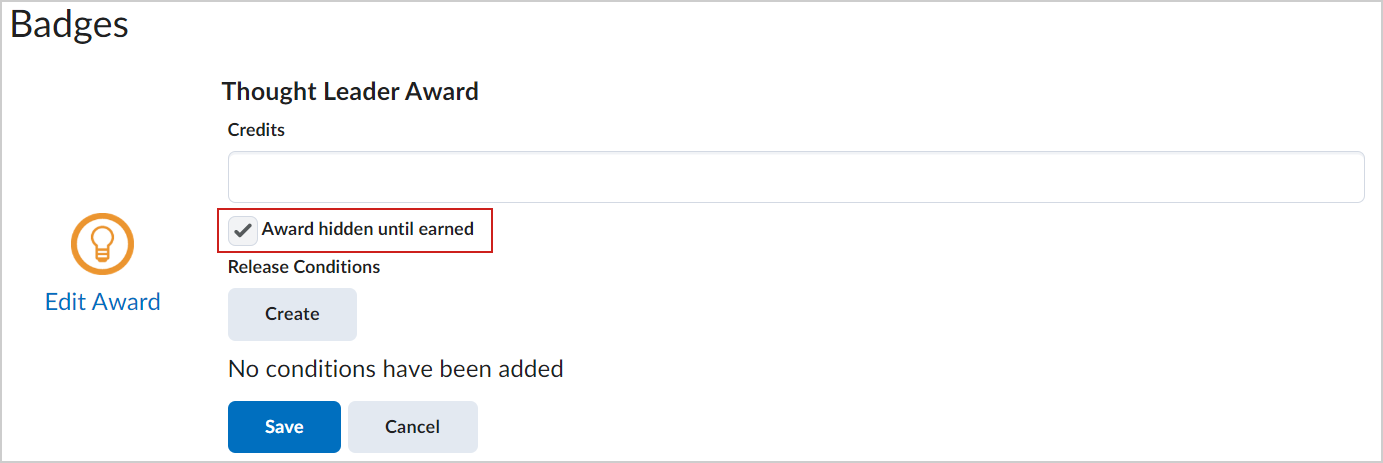
- Clique em Salvar.
A premiação não será visível para os alunos até que eles ganhem a premiação.
Adicionar condições de liberação a uma premiação
Você pode adicionar condições de liberação a uma premiação e liberar outros tipos de conteúdo ou de premiação para os alunos quando eles cumprirem o requisito da premiação que você definir.
Para adicionar condições de liberação a uma premiação
- Na barra de navegação do curso, clique em Premiações.
- Na guia Premiações do Curso, clique em Editar propriedades da premiação que você quer editar.
- Em Condições de liberação, clique em Criar.
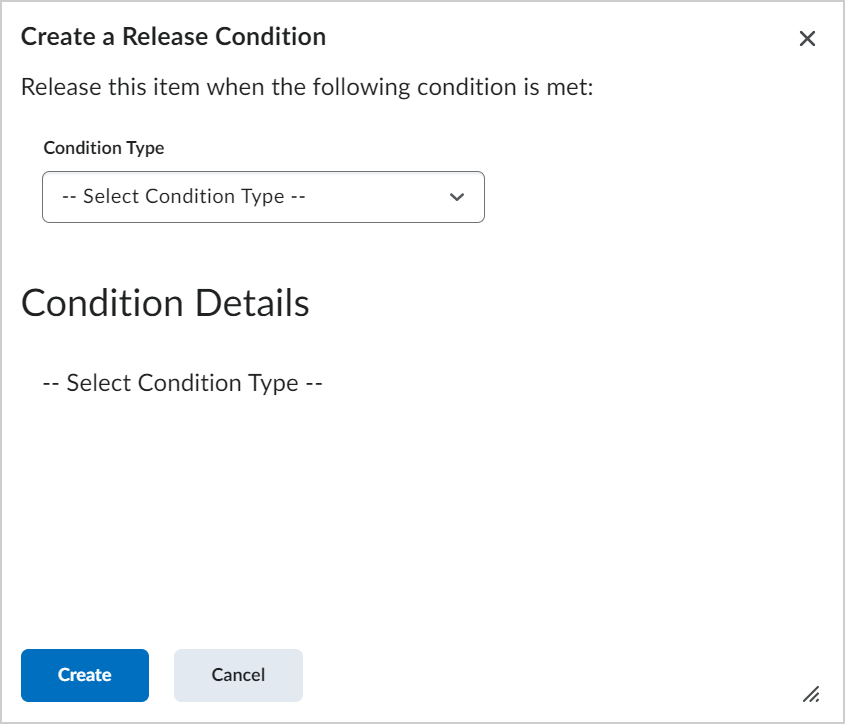
- Na lista suspensa Tipo de condição, selecione um tipo de condição de liberação.
- Em Detalhes da condição, configure ainda mais sua condição de liberação com base no Tipo de condição selecionado. Por exemplo, se você selecionou Premiação ganha, selecione a Premiação que deseja que o aluno ganhe para acionar a liberação.
- Clique em Criar e, em seguida, clique em Salvar.
Vídeo: Adicionar condições de liberação a uma premiação
Copiar uma premiação de outro curso
Você pode copiar premiações de outro curso. As premiações copiadas incluem todas as condições de liberação originalmente definidas para liberar a premiação.

|
Observação: compartilhar premiações ou adicionar premiações existentes por meio da ferramenta Premiações não inclui condições de liberação associadas. |
Para copiar uma premiação de outro curso
- Na oferta de curso para a qual você deseja copiar a premiação, clique em Administração do curso e clique em Importar/exportar/copiar componentes.
- Selecione Copiar componentes de outra unidade organizacional e clique em Procurar oferta.
- Procure e selecione o curso do qual deseja copiar uma premiação e clique em Adicionar selecionados.
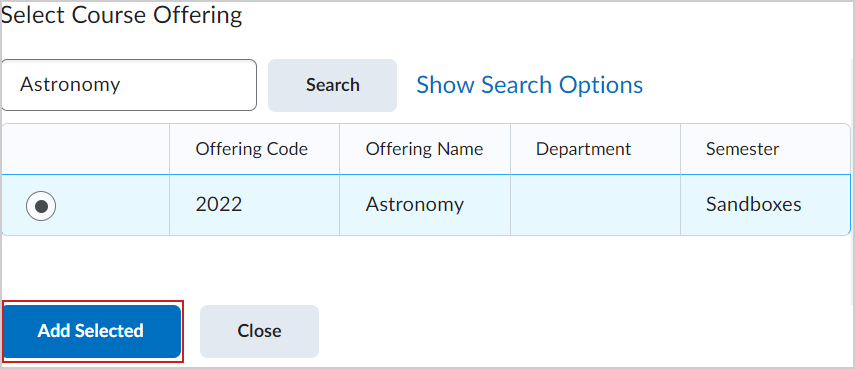
- Na página Importar/Exportar/Copiar componentes, clique em Selecionar componentes.
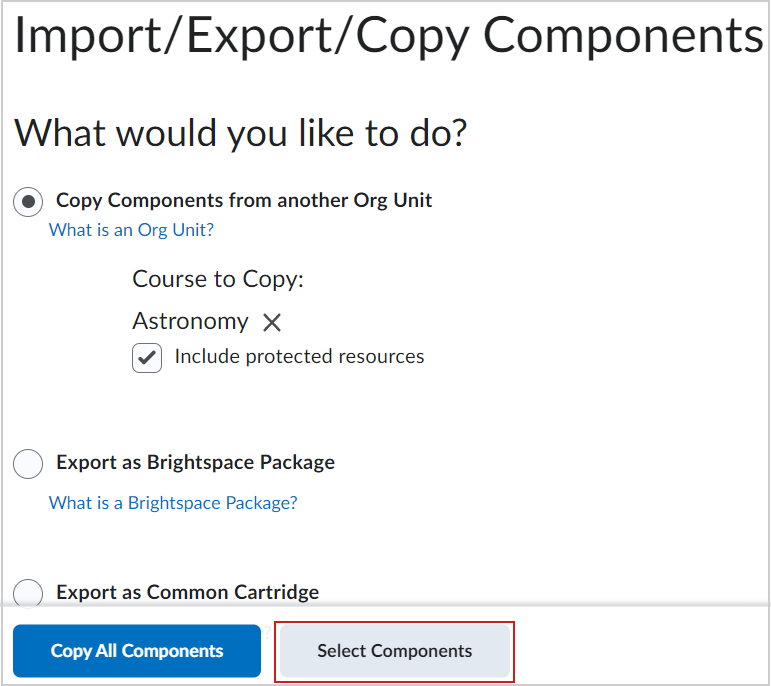
- Clique em Premiações e, em seguida, execute um dos procedimentos descritos a seguir:
• Para incluir todos os itens, selecione Copiar todos os itens e, em seguida, clique em Continuar.
• Para incluir apenas alguns itens, selecione Selecionar itens individuais para copiar e, em seguida, clique em Continuar. Na página Selecione itens para copiar, selecione os itens que você deseja copiar. Clique em Continuar.
- Clique em Continuar.
-
Clique em Concluir.
O Brightspace notifica você quando a cópia é concluída. As premiações são copiadas para seu curso.
Exibir todas as premiações emitidas
Você pode ver todas as premiações que você emitiu para alunos em seu curso.
Para visualizar todas as premiações emitidas
- Na barra de navegação do curso, clique em Premiações.
- Clique na guia Premiações da Lista de Classe. Todos os alunos , assim como os que fazem parte da lista de classe do curso são listados. As Premiações do Curso são exibidas ao lado de cada aluno .
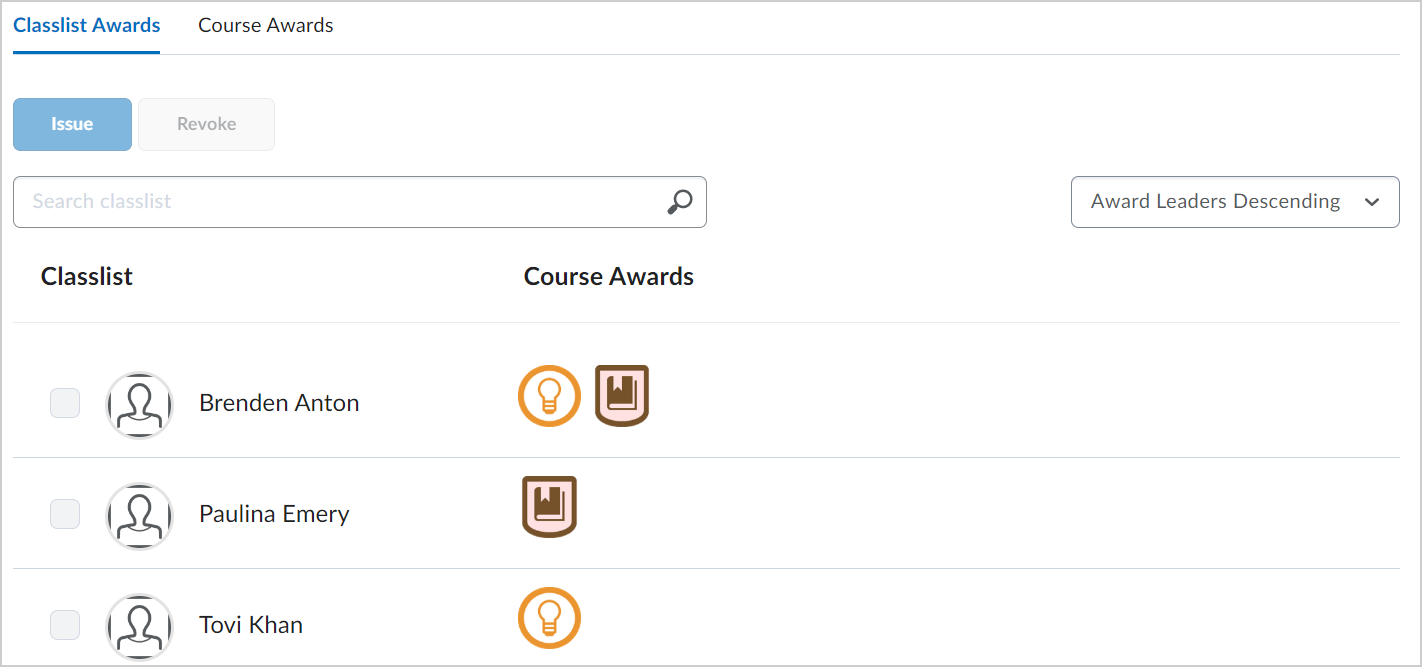
- Para filtrar as premiações que são exibidas na lista, clique em Todos, Badges ou Certificados.
- Selecione a ordem de classificação.
- Revise a Lista de Classe e as Premiações do Curso associadas.
Uso da tarefa Premiações para avaliar as funções de não alunos
Ao avaliar uma premiação, a lista de usuários é limitada a apenas usuários com a configuração de função “Exibir esta função na lista de classe” ativada. Isso está de acordo com as definições de configuração da interface do usuário de Premiações. As Premiações liberadas condicionalmente agora processam apenas os usuários que estão visíveis na Lista de Classe e, como estão presentes na Lista de Classe, na lista de premiações.
As Premiações liberadas condicionalmente são concedidas aos usuários com a permissão Exibir usuários inscritos nesta função na lista de classe.
Revogar uma premiação
Em alguns casos, você pode querer revogar uma premiação concedida anteriormente.
Para revogar uma premiação
- Na barra de navegação do curso, clique em Premiações.
- Clique na guia Premiações da Lista de Classe e selecione um ou mais alunos na lista de classe.
 | Observação: você pode utilizar a função Pesquisar lista de classe para buscar um aluno específico. |
- Clique em Revogar.
- Na caixa de diálogo Revogar premiação, selecione a recompensa que deseja revogar.
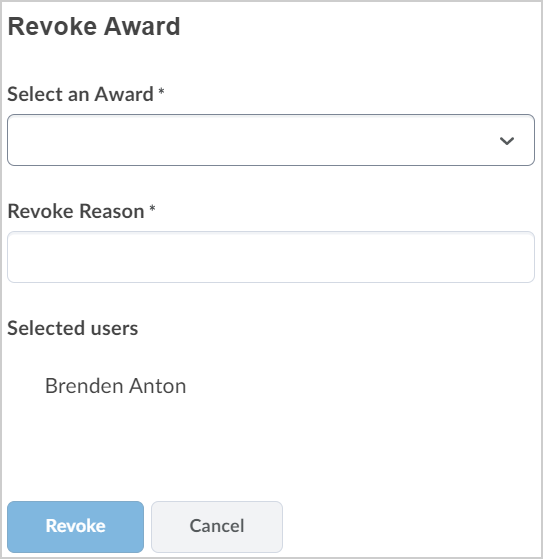
- No campo Revogar motivo, insira um motivo para revogar a premiação.
- Clique em Revogar.
Vídeo: Revogar uma premiação
Perguntas frequentes sobre compartilhamento de premiações
Por que não vejo essa opção de compartilhamento?
Esse recurso deve ser ativado por um administrador, e os instrutores podem desativá-lo para o curso. Ele é ativado pela seguinte variável de configuração: d2l.Tools.Awards.PublicAwardsEnabled (Org). Quando a configuração está ATIVADA, uma caixa de seleção aparece na página Premiações do Curso que permite ao instrutor determinar se as premiações desse curso podem ou não ser compartilhadas por meio de um link público. Por padrão, essa opção de compartilhamento está ATIVADA. Se a caixa de seleção permanecer marcada, os usuários do curso poderão criar um link público para a premiação. Se a caixa de seleção estiver desmarcada, essa opção será removida para premiações emitidas naquele curso.
Posso cancelar o compartilhamento de uma premiação assim que ela for tornada pública?
Sim, você pode clicar na opção Excluir no modal Compartilhar premiação para excluir o URL público. Se alguém visitar esse URL após ele ter sido excluído, aparecerá uma mensagem de erro.
As exclusões da premiação, curso e afins no Brightspace fazem com que a premiação pública seja excluída?
Não. As exclusões da premiação, do curso ou do usuário no Brightspace não afetam a premiação pública. Uma exceção ocorre se um usuário ou instituição solicitar formalmente uma limpeza de dados. Nesse caso, todos os dados removidos do Brightspace (como o nome de um usuário) não aparecerão mais nas páginas de premiações compartilhadas publicamente.
O que acontece com a premiação pública se minha instituição ou empresa parar de usar o Brightspace?
Se uma instituição ou empresa não usar mais o Brightspace como seu Sistema de gestão de aprendizagem (Learning Management System, LMS) e todo o site do Brightspace for excluído, as páginas de premiações públicas compartilhadas desse site ficarão indisponíveis. Continuar exibindo essas premiações poderá ser suportado no futuro, mas não é suportado no momento.
O que acontece se minha premiação expirar?
O emissor define a data de vencimento da premiação quando ele cria a premiação. Pode ser uma data estática ou uma data relativa (por exemplo, 3 meses após a data em que o destinatário recebeu a premiação). A página de premiação pública lista a data de validade, e a página continua persistindo após a expiração.
O que acontece se minha premiação for revogada?
Se sua premiação for revogada (“retirada” manualmente de você por seu instrutor ou instituição), uma mensagem será adicionada à página de premiação pública para indicar que a premiação foi revogada pelo emissor.
Posso compartilhar um Certificado e um Badge?
Sim. Existem dois tipos de premiações no Brightspace: Badges e Certificados. Os badges são representados por uma imagem de badge, enquanto os Certificados incluem um PDF. Você pode compartilhar a premiação por meio de um URL público, seja ela um badge ou certificado. No entanto, o PDF do certificado não está incluído atualmente na página pública. As informações sobre a premiação (como emissor, nome, descrição etc.) são exibidas, mas o PDF não está incluído.
Quais outras opções estão disponíveis para compartilhar minha premiação?
As opções de compartilhamento dependem da configuração do seu site, mas se todas as opções forem ativadas por um administrador por meio de variáveis de configuração, você poderá compartilhar sua premiação de algumas maneiras. Você pode ter a opção de compartilhar sua premiação internamente no Brightspace, adicionando-a ao seu ePortfolio ou ao seu perfil. Você também pode ter a opção de compartilhá-lo externamente ao Badgr. Observe que essa opção requer que você faça login ou crie uma conta no Badgr.
Quem é o “emissor” da premiação?
O nome, o e-mail e o site do emissor são definidos pelo criador da premiação, premiação por premiação, na parte inferior das páginas Criar premiação e Editar premiação. Os padrões para esses campos são definidos por um administrador por meio das seguintes variáveis de configuração: d2l.Tools.Award.IssuerName, d2l.Tools.Award.IssuerContact e d2l.Tools.Award.IssuerURL. Observe que essa é uma funcionalidade existente e não foi alterada com a introdução desse recurso.
Como os “critérios” da premiação são determinados?
Se sua premiação for emitida automaticamente no Brightspace por Condições de liberação, como obter uma determinada pontuação em um questionário ou concluir determinados tópicos do conteúdo, essas Condições de liberação serão listadas como critérios. Se sua premiação foi emitida manualmente, o emissor pode inserir os critérios com uma declaração: “O destinatário foi observado demonstrando habilidades XYZ”.
Como é determinado o idioma a ser exibido na página de Premiações públicas?
O idioma dos cabeçalhos dessa página (como Destinatário e Data de emissão) é determinado pela preferência de idioma do usuário definida em seu navegador. O idioma do título e da descrição da premiação vem diretamente de como foram inseridos no Brightspace. Por exemplo, se o criador da premiação deu ao título da premiação um nome em espanhol, esse nome persistirá e não será traduzido, independentemente da configuração do navegador do visualizador.
Qual versão do meu nome será mostrada em “Destinatário”?
A página Premiação pública exibe o Nome preferencial do destinatário do Brightspace. Se nenhum Nome preferencial for definido para o usuário, ele exibirá o Nome legal do usuário. Isso é consistente com outras áreas do Brightspace.
O logo do emissor aparece na página de premiação pública?
O nome do emissor aparece, bem como a imagem do badge, que pode ser um design personalizado que pode incluir o logo do emissor. Além disso, a página usa uma versão do URL do emissor e exibe o mesmo favicon do site Brightspace do emissor, que pode ser o logo. No entanto, a página não contém o logo do emissor no cabeçalho ou no conteúdo da página. Em vez disso, o logo da D2L aparece no canto superior esquerdo da página para representar o sistema que impulsiona a premiação pública.
Solução de problema: O texto do certificado é longo demais
Dependendo do modelo que você usa para os certificados, pode achar que o texto que pretende usar ultrapassa as bordas da caixa de texto. Algumas partes do texto nos certificados são coletadas automaticamente a partir de atributos do usuário e do curso, e você pode ter de ajustar o modelo para atender às suas necessidades. Teste uma ou mais das seguintes sugestões:
- Altere o tamanho do campo no modelo
- Altere o tamanho da fonte
- Adicione quebra de linha ao campo de texto
- Aumente a caixa de texto

|
Observação: as mudanças que você fizer no modelo de certificado afetam outros certificados que foram concedidos usando esse modelo. |
Perguntas frequentes sobre premiações
Posso conceder aos alunos o mesmo badge várias vezes?
Atualmente, o recurso para conceder aos o mesmo badge várias vezes não existe no Brightspace.
Preciso criar um novo badge sempre que quiser dar ao mesmo o mesmo badge?
Sim, para atribuir o mesmo badge a um aluno várias vezes, você precisará criar um novo badge sempre. A D2L recomenda a criação de um novo badge e a concessão aos sempre que eles entrarem em contato para obter assistência.
Como posso definir uma data de expiração para certificados e permitir que renovem antes da data de vencimento?
A data de vencimento é uma propriedade do próprio Certificado e é absoluta, não relativa. Para facilitar a renovação do certificado antes da data do vencimento, você tem duas opções:
- Remover a data de vencimento: embora possa não ser desejável, esta ação efetivamente eliminaria a data de vencimento.
- Criar uma Nova Premiação: gere uma nova premiação de certificado com uma data de vencimento renovada definida para uma data futura. Dessa forma, os alunos podem receber o certificado atualizado antes que o atual expire.
Como posso replicar premiações entre cursos ou para outra instância do Brightspace, considerando que a ferramenta Importar/Exportar/Copiar do curso não suporta a cópia direta de premiações?
Embora a ferramenta Importar/Exportar/Copiar do curso não ofereça suporte direto para copiar premiações, dentro do mesmo ambiente do Brightspace, você tem duas opções eficientes para reutilizar premiações entre cursos:
- Compartilhamento de premiações com outros usuários
- Durante a criação ou edição de uma premiação, em Disponibilidade, selecione uma das seguintes opções:
- Disponibilizar esta premiação a todos os meus cursos.
- Disponibilizar esta premiação a outros criadores de premiação e seus cursos.
- Isso permite compartilhar premiações com usuários de outros cursos que tenham as permissões de função necessárias para criá-los.
- Usar a ferramenta Importar/Exportar/Copiar componentes
- Navegue até o curso de destino onde você deseja replicar as premiações.
- Usando a ferramenta Importar/Exportar/Copiar componentes, selecione Copiar componentes de outra unidade organizacional.
- Escolha o curso de origem e copie as premiações para o destino desejado no mesmo ambiente Brightspace.
Atualmente, a cópia de premiações entre ambientes do Brightspace usando a ferramenta Importar/Exportar/Copiar componentes com a opção padrão de cópia de curso não é suportada. A recriação manual continua sendo a alternativa nesses casos.
É possível adicionar Premiações como uma categoria de Progresso da Classe para o corpo docente, já que eles atualmente não têm visibilidade das premiações os alunos estão recebendo?
Atualmente, as Premiações não estão diretamente disponíveis como uma categoria em Progresso da Classe. No entanto, os administradores podem conceder ao corpo docente a capacidade de ver Premiações ajustando as permissões no nível da organização. Para oferecer ao corpo docente visibilidade das Premiações:
- Ajustar permissões de função: identifique a função que o corpo docente tem na organização. Conceda as permissões necessárias para exibir Premiações para essa função.
- Permissões no nível da organização: atribua permissões no nível da organização para garantir que o corpo docente tenha acesso para exibir Premiações para os alunos.
No gerador de certificado de premiação, de que dados derivam os campos {FirstName}, {LastName} e {FullName}?
Os campos {FirstName}, {LastName} e {FullName} no gerador de certificado de premiação derivam seus dados do primeiro nome legal e do último nome legal do usuário.
Qual é a diferença entre um badge e um certificado?
Os badges são concedidos com base em algum critério determinado por você. Eles têm a finalidade de fornecer marcadores digitais que representam realizações ao longo de um curso ou programa.
Os certificados também são concedidos com base em algum critério determinado por você. Os certificados são semelhantes aos badges, mas eles incluem um PDF que os usuários podem imprimir.
Para saber mais, consulte sobre Premiações.
Por que os botões Salvar e Fechar e Salvar ficam inativos quando edito uma premiação?
Para salvar as alterações feitas em uma premiação existente, primeiro é necessário garantir que todos os campos obrigatórios (marcados com um asterisco) estejam preenchidos, inclusive o campo Critérios, que pode estar em branco em premiações criadas antes da introdução desse campo.